مدیریت وب سایت وردپرس شما ممکن است به حذف یک صفحه وردپرس نیاز داشته باشد.
حذف صفحات غیر ضروری برای حفظ یک وب سایت سازمان یافته و کاربرپسند ضروری است، چه به دلیل محتوای قدیمی، صفحات تکراری یا بازسازی کامل سایت.
با این حال، مهم است که توجه داشته باشید که حذف یک صفحه بدون در نظر گرفتن پیامدهای سئو می تواند منجر به شکستن لینک ها شود و بر رتبه بندی سایت شما در موتورهای جستجو تأثیر منفی بگذارد.
در این پست، نحوه حذف یک صفحه وردپرس را به شما آموزش خواهیم داد و در مورد جنبه سئوی هدایت صفحه حذف شده به مکان دیگری صحبت خواهیم کرد.
1 چرا می خواهید صفحه وردپرس را حذف کنید؟
قبل از اینکه مراحل را بررسی کنیم، مهم است که بدانیم چرا ممکن است بخواهید یک صفحه وردپرس را حذف کنید. این ها چند پاسخ برای چرا هستند:
- ممکن است به اشتباه یک صفحه ایجاد کرده باشید و بخواهید آن را حذف کنید
- ممکن است صفحه ای داشته باشید که دیگر برای وب سایت شما مرتبط یا مفید نباشد
- ممکن است بخواهید محتوای خود را یکپارچه کنید و صفحات مشابه یا اضافی را حذف کنید
- این صفحه شرایط استفاده یا سیاست حفظ حریم خصوصی وب سایت شما را نقض می کند
- این صفحه حاوی اطلاعات قدیمی است که باید بهروزرسانی یا حذف شوند
- ممکن است باعث مشکلات فنی یا درگیری با صفحات دیگر در وب سایت شما شود
به هر دلیلی، حذف صفحه وردپرس یک فرآیند ساده است که می تواند به شما کمک کند تا وب سایت خود را منظم و بدون درهم و برهم نگه دارید.
2 مراحل حذف صفحه وردپرس
اکنون، بیایید مراحل حذف یک صفحه وردپرس را بررسی کنیم.
2.1 وارد داشبورد وردپرس خود شوید
برای شروع، با وارد کردن نام کاربری و رمز عبور وارد قسمت مدیریت وردپرس خود شوید. پس از ورود به سیستم، به داشبورد وردپرس خود هدایت خواهید شد.
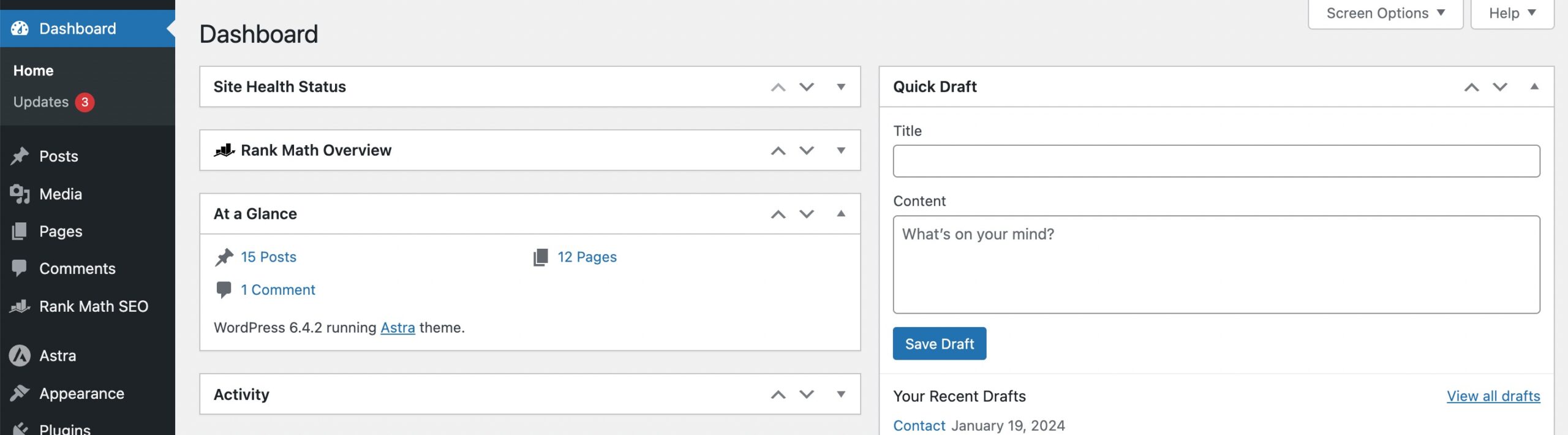
2.2 به بخش Pages بروید
در منوی سمت چپ، پیدا کنید و کلیک کنید صفحات. با این کار لیستی از تمام صفحات سایت وردپرس شما باز می شود.
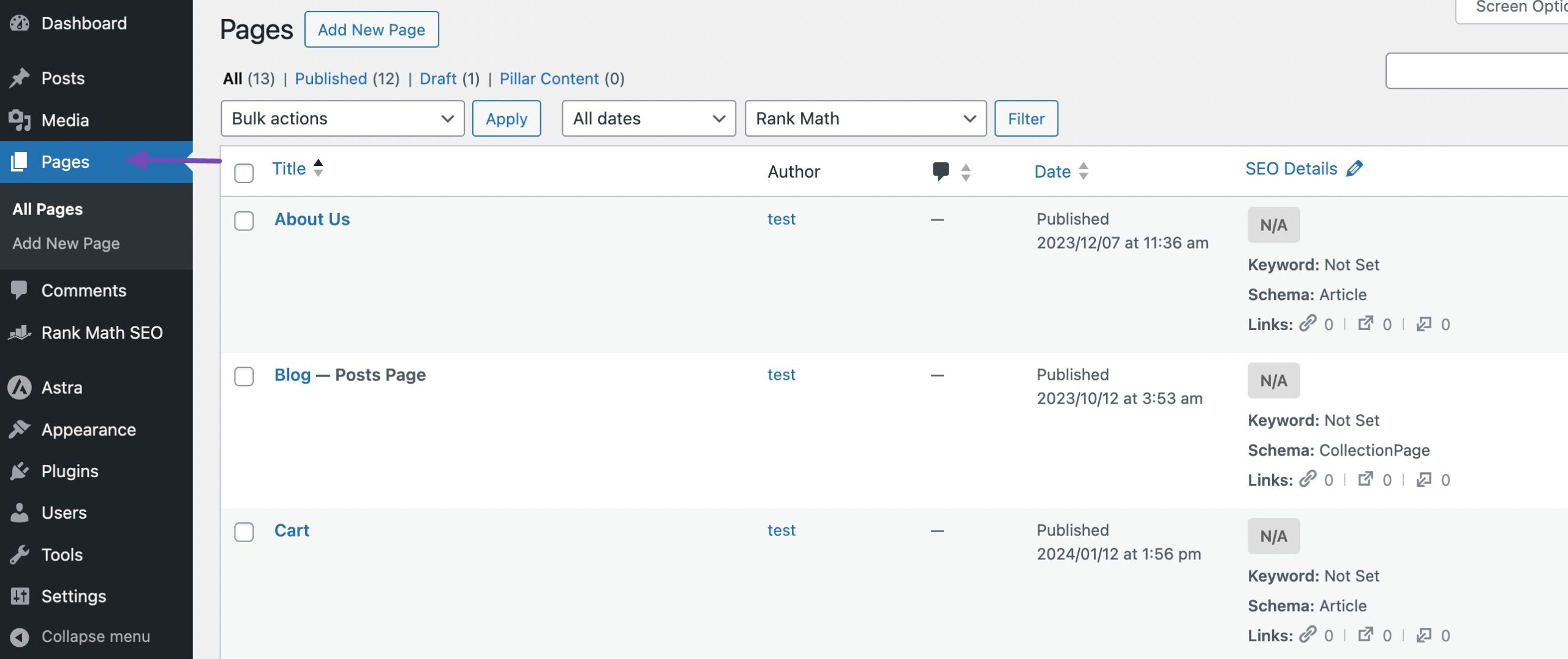
2.3 صفحه را حذف کنید
فهرست را مرور کنید یا از تابع جستجو برای یافتن صفحه خاصی که می خواهید حذف کنید استفاده کنید.
چند گزینه در زیر عنوان صفحه ظاهر می شود. یکی از این گزینه ها است زباله ها. روی آن کلیک کنید تا صفحه به سطل زباله منتقل شود.
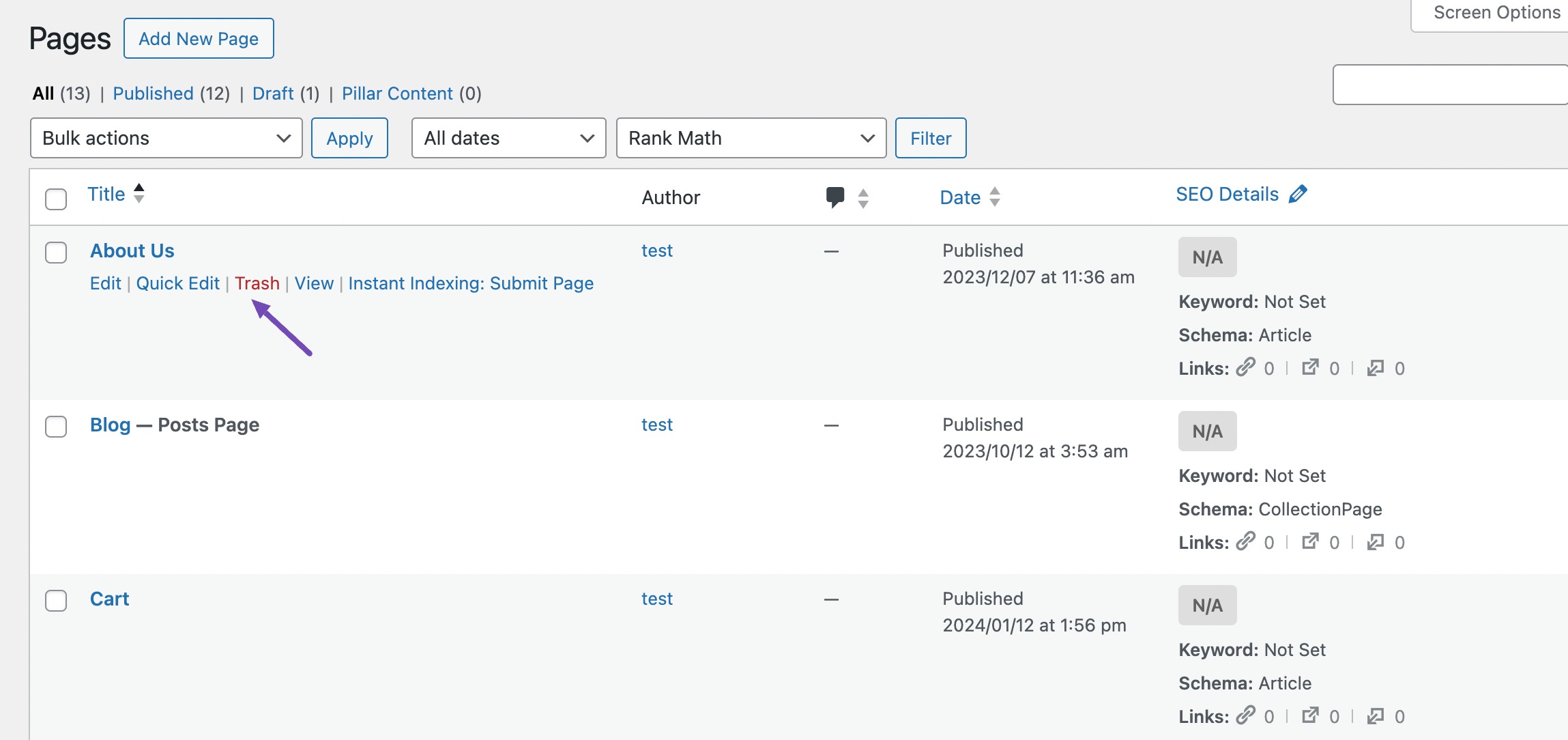
با انتخاب صفحات و انتخاب آن می توانید صفحات را به صورت انبوه حذف کنید انتقال به سطل زباله گزینه، همانطور که در زیر نشان داده شده است. کلیک درخواست دادن، و صفحات انتخاب شده به سطل زباله منتقل خواهند شد.
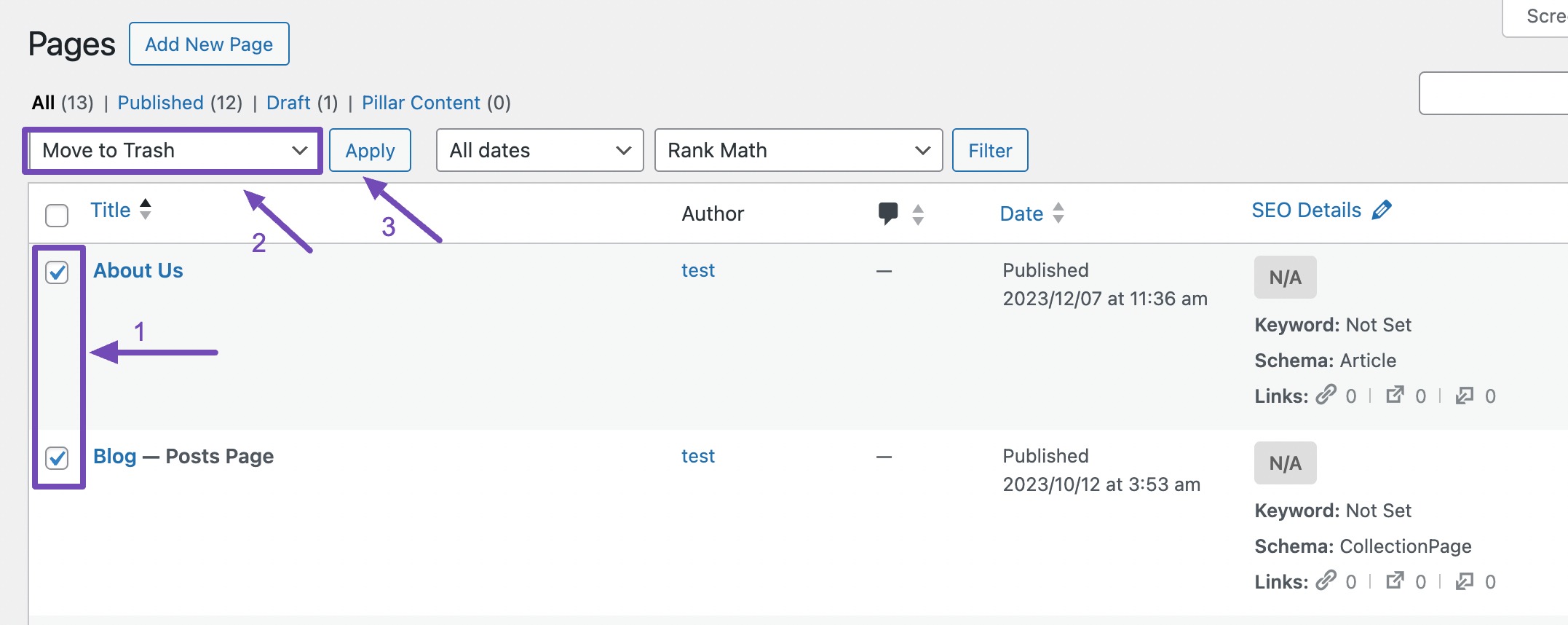
همچنین می توانید یک صفحه وردپرس را از صفحه ویرایش صفحه حذف کنید.
را پیدا خواهید کرد انتقال به سطل زباله گزینه. روی آن کلیک کنید. این عمل صفحه را برای همیشه حذف نمی کند بلکه آن را به سطل زباله منتقل می کند.
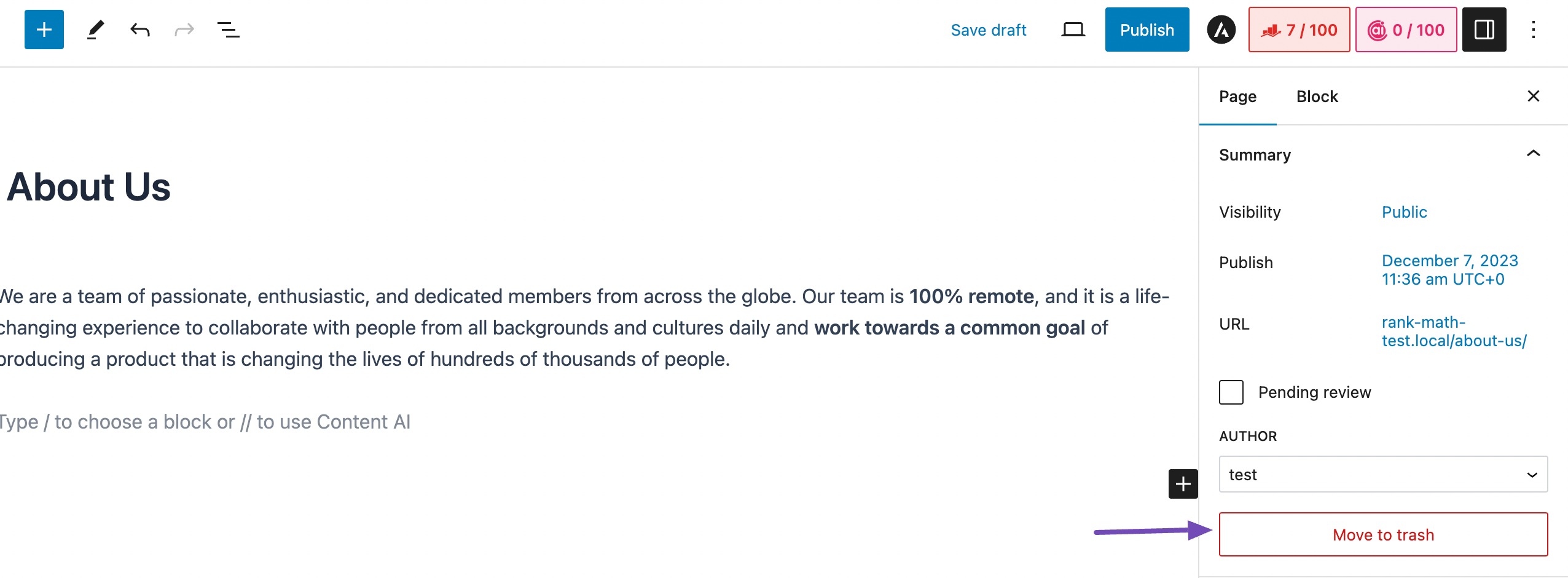
2.4 خالی کردن سطل زباله (اختیاری)
به طور پیش فرض، صفحات حذف شده به پوشه Trash منتقل می شوند و در صورت نیاز می توان آنها را بازیابی کرد.
اگر میخواهید برای همیشه صفحات را حذف کنید و فضا را آزاد کنید، به صفحه بروید زباله ها برگه، نشانگر را روی صفحه نگه دارید و سپس روی آن کلیک کنید حذف برای همیشه گزینه.
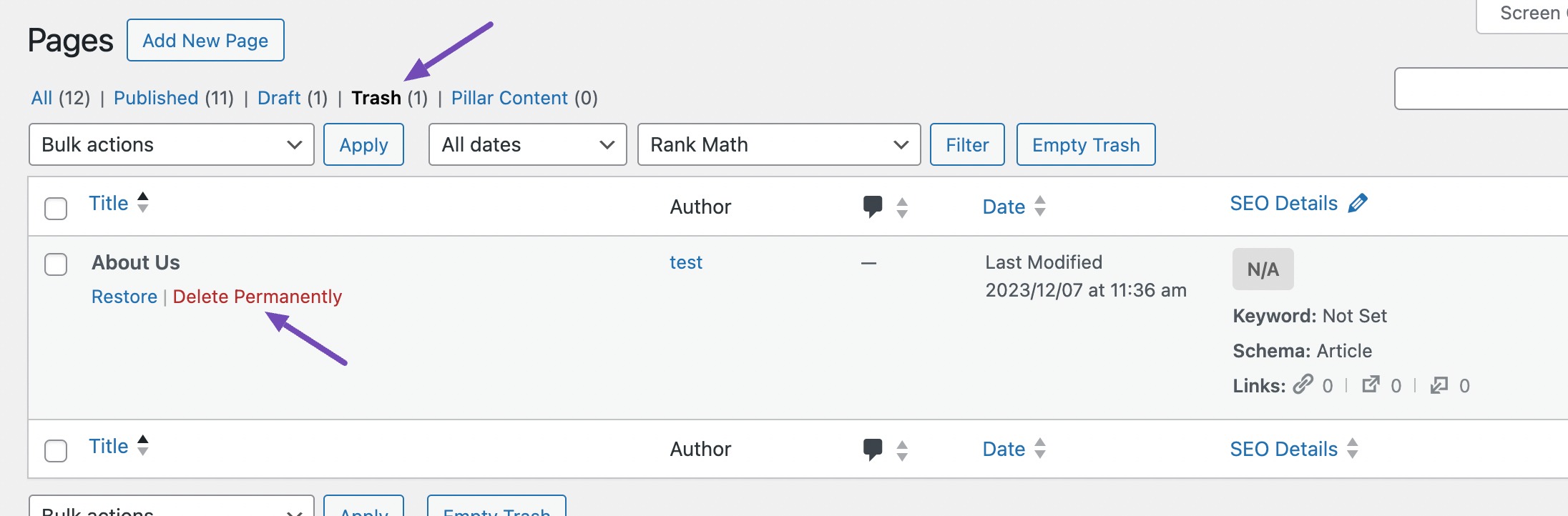
برای حذف همه صفحات در سطل زباله به یکباره، روی آن کلیک کنید سطل زباله را خالی کنید دکمه زیر صفحات
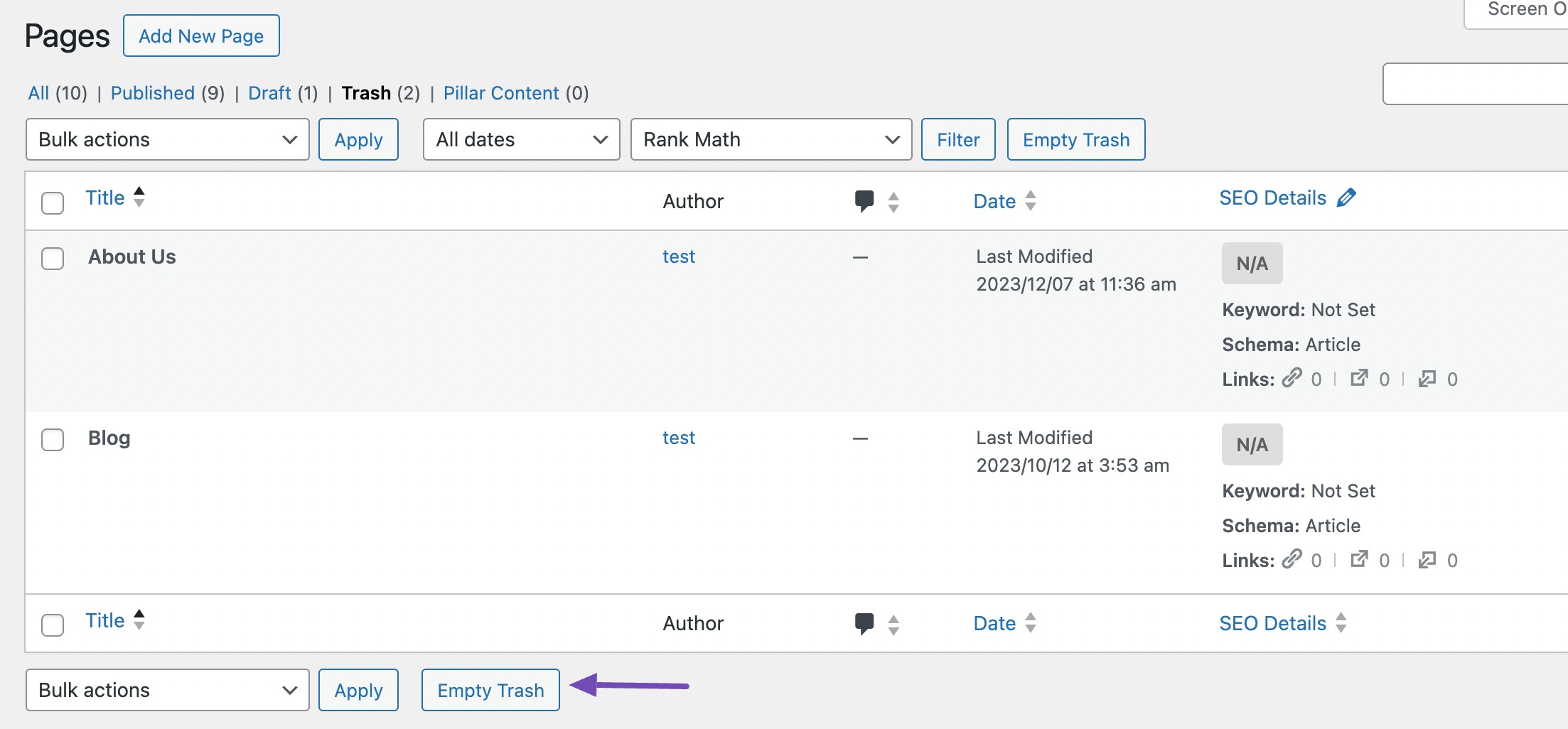
اما به خاطر داشته باشید که وقتی صفحه ای از سطل زباله حذف می شود، نمی توان آن را بازیابی کرد، بنابراین قبل از ادامه حذف، حتماً آن را دوباره بررسی کنید.
3 تغییر مسیر صفحات حذف شده برای اهداف سئو
هدایت صفحات حذف شده به یک URL جدید دیگر برای حفظ یکپارچگی سئو و جلوگیری از شکستن لینک ها در وب سایت وردپرس شما ضروری است.
با ویژگی تغییر مسیر در پلاگین Rank Math SEO، می توانید بدون زحمت صفحات حذف شده را به یک صفحه زنده موجود هدایت کنید، ارزش پیوند را حفظ کنید و تجربه کاربری یکپارچه را تضمین کنید.
اگر پلاگین Rank Math SEO را در وب سایت خود فعال کرده باشید، از شما می خواهد برای بهبود سئو، صفحه حذف شده را به یک URL جدید هدایت کنید.
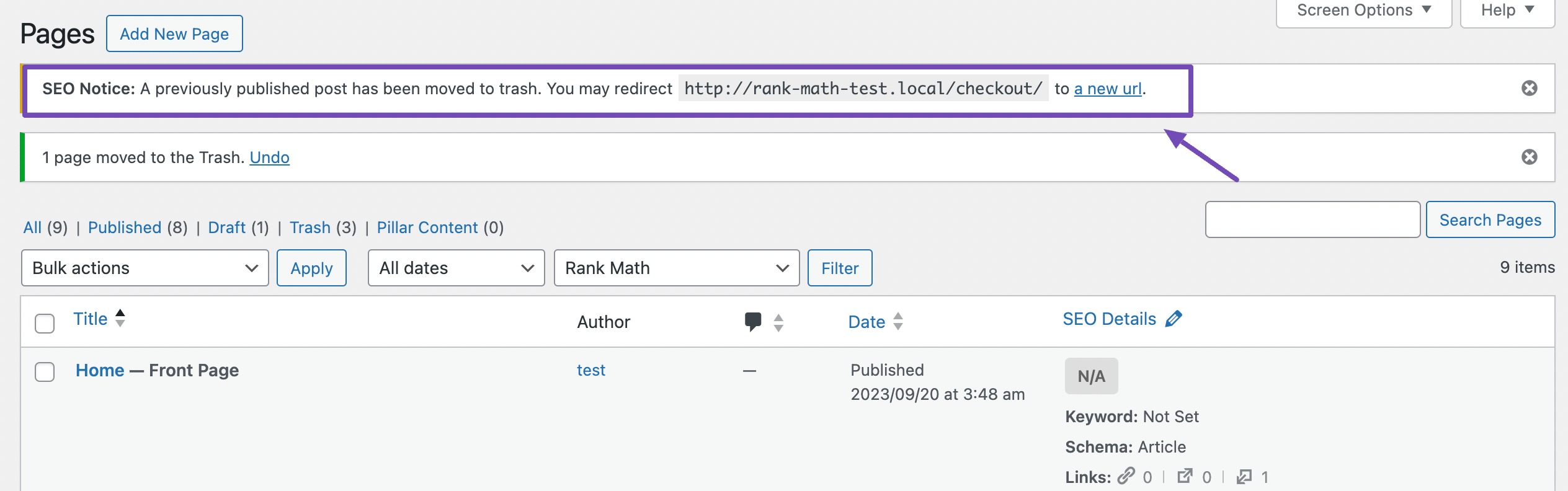
URL جدید می تواند یک نسخه جدید یا بهبود یافته از محتوای حذف شده یا نسخه اصلی برای حذف تکراری باشد.
کلیک کنید بر روی یک URL جدید برای دسترسی به ویژگی تغییر مسیرها و انجام تنظیمات لازم، در اطلاعیه پیوند دهید.
بیایید بررسی کنیم که این فرآیند چگونه کار می کند.
3.1 پلاگین Rank Math SEO را نصب و پیکربندی کنید
برای شروع، Rank Math SEO را در داشبورد وردپرس خود نصب و فعال کنید. به راهنمای گام به گام ما در مورد نحوه نصب افزونه Rank Math مراجعه کنید.
پس از فعال شدن، اطمینان حاصل کنید که جادوگر راه اندازی را کامل کرده و افزونه را در وب سایت خود پیکربندی کنید.
3.2 ماژول Redirections را فعال کنید
قبل از استفاده از ویژگی های تغییر مسیر، باید آنها را فعال کنید. برای انجام این کار، به رتبه سئو ریاضی → داشبورد از داشبورد وردپرس خود و فعال کنید تغییر مسیرها ماژول، همانطور که در زیر نشان داده شده است.
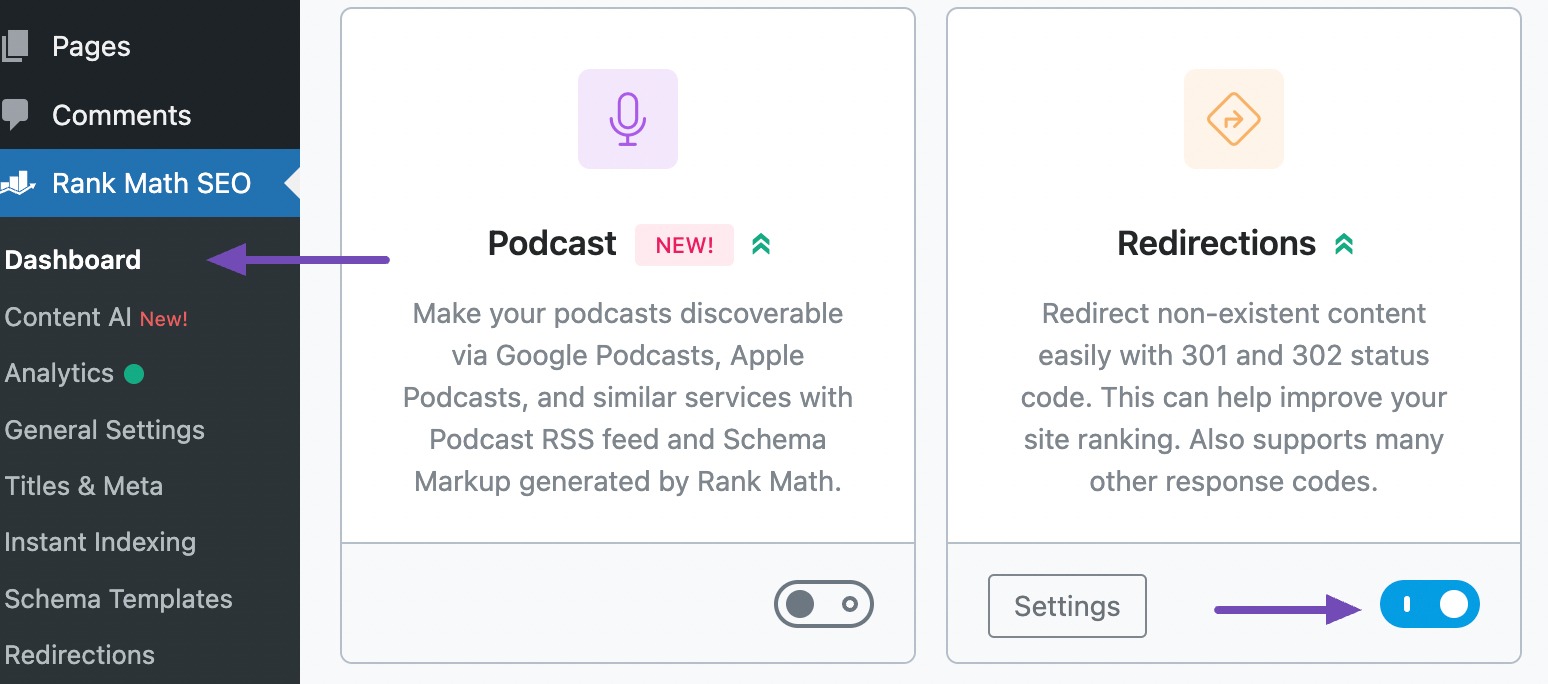
3.3 به صفحه تغییر مسیرها دسترسی پیدا کنید
هنگامی که ماژول تغییر مسیر را فعال کردید، آن را در نوار کناری سمت چپ در زیر رتبه سئو ریاضی پیدا خواهید کرد. برای دسترسی به صفحه تغییر مسیر، به سادگی بر روی آن کلیک کنید تغییر مسیرها، همانطور که در زیر نشان داده شده است.
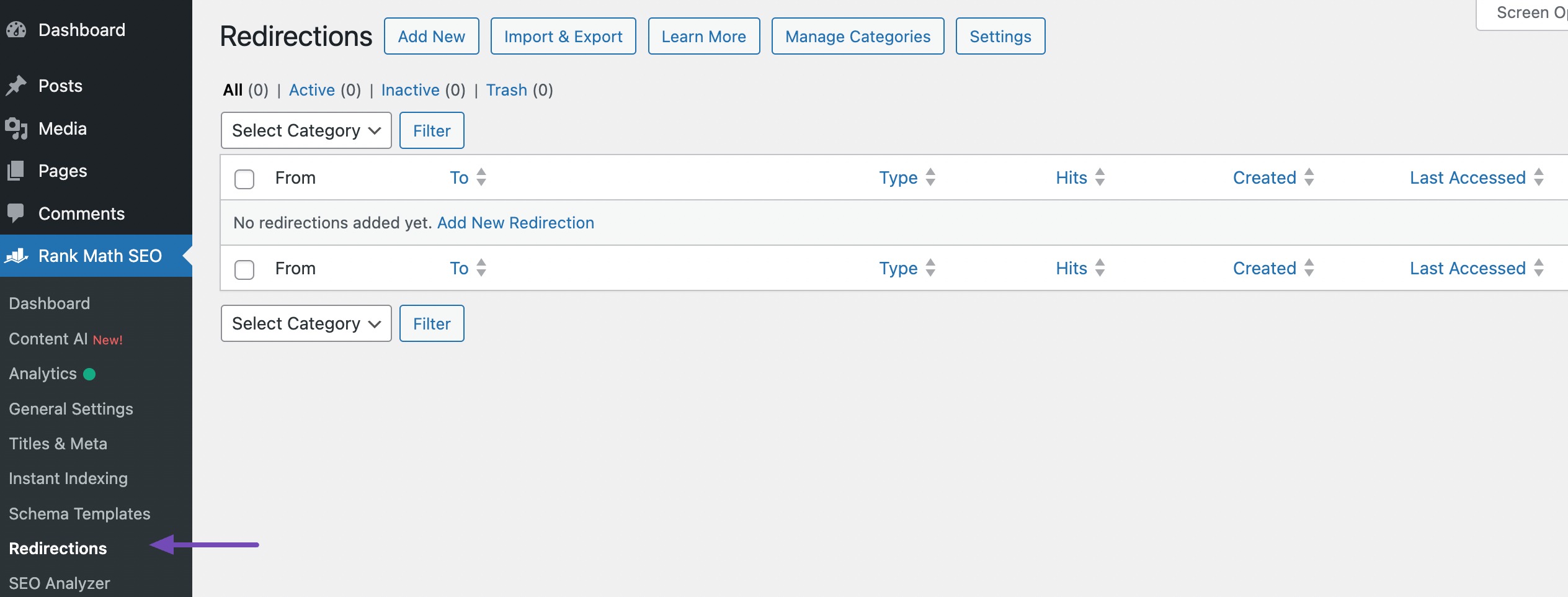
3.4 یک تغییر مسیر جدید اضافه کنید
در صفحه تغییر مسیر، روی جدید اضافه کن دکمه. با این کار فرمی باز می شود که در آن می توانید یک تغییر مسیر جدید اضافه کنید.
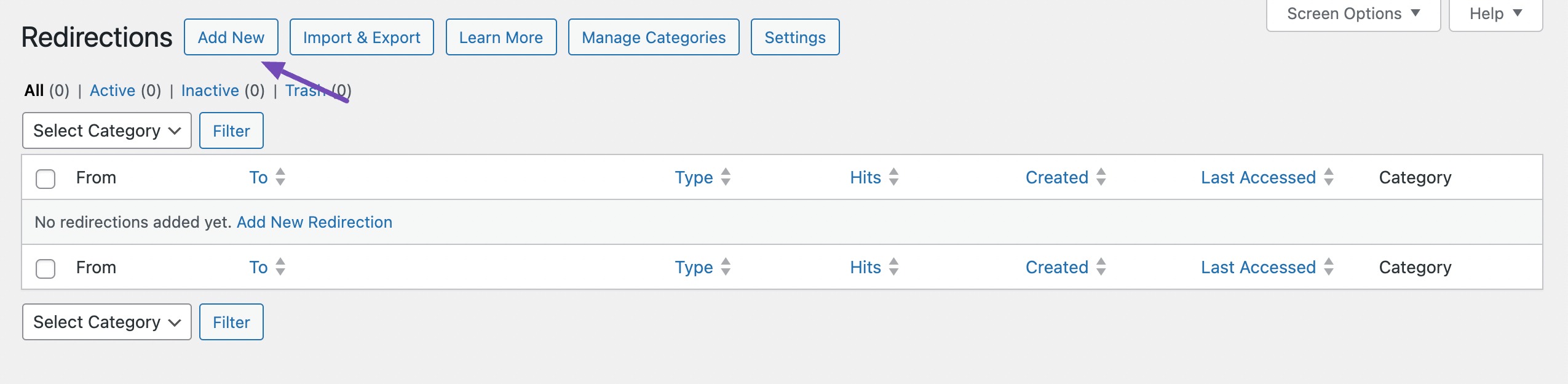
در آدرس های منبع آدرس صفحه حذف شده ای را که می خواهید تغییر مسیر دهید وارد کنید (به عنوان مثال، اگر “https://example.com/deleted-page” بود، “/deleted-page” را وارد کنید).
سپس، در URL مقصد آدرس صفحه فعال را وارد کنید که می خواهید ترافیک صفحه حذف شده به آنجا هدایت شود.
نوع تغییر مسیر مناسب را انتخاب کنید. برای صفحات حذف شده، گزینه را انتخاب کنید 301 حرکت دائمی گزینه. این به موتورهای جستجو سیگنال می دهد که صفحه برای همیشه به مکان جدیدی منتقل شده است.
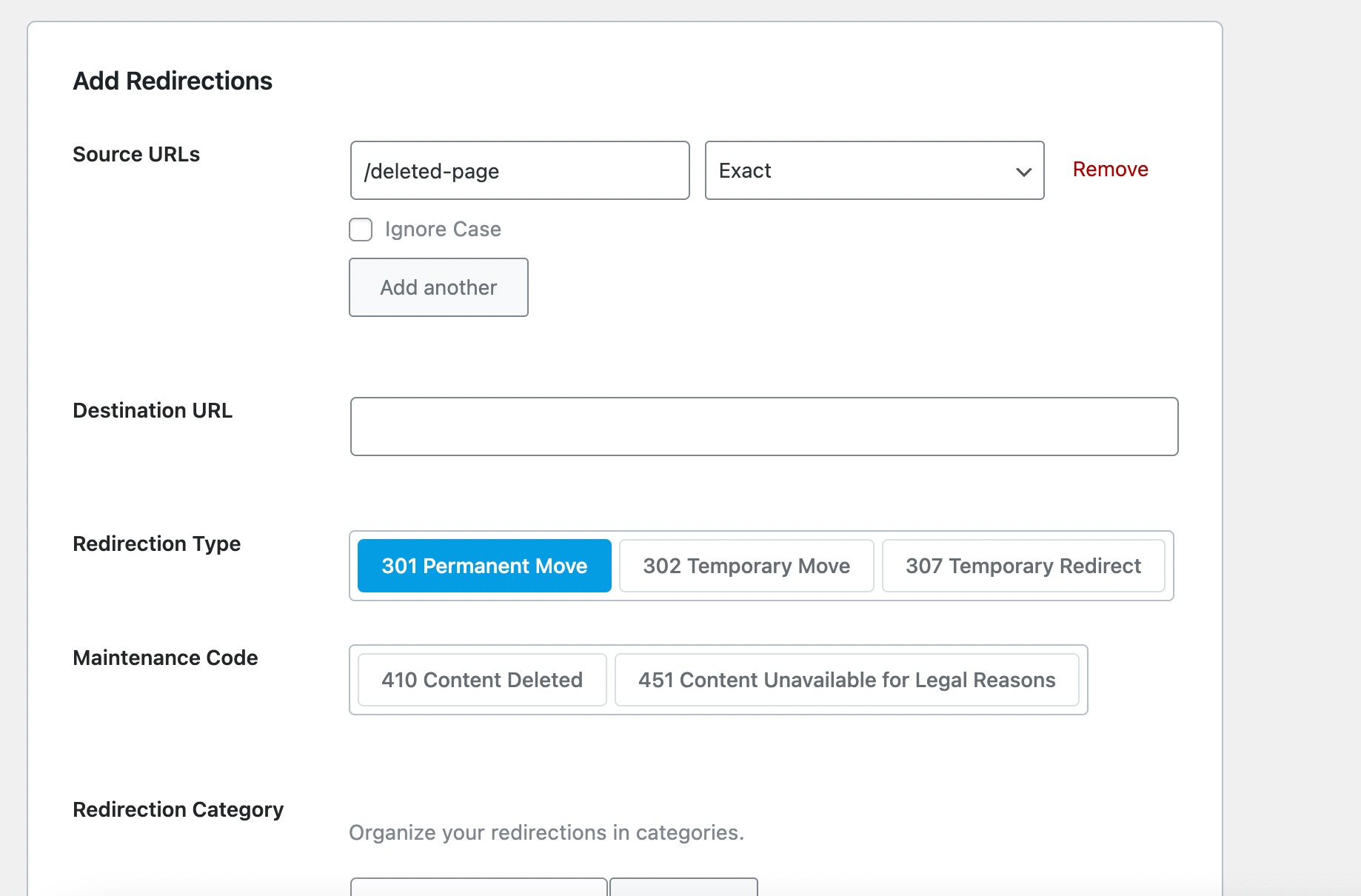
در زیر، گزینههای اضافی مانند دسته تغییر مسیر، وضعیت و زمانبندی را خواهید دید. آنها را با توجه به ترجیحات خود پیکربندی کنید. سپس به پایین اسکرول کنید و روی آن کلیک کنید تغییر مسیر را اضافه کنید دکمه برای اضافه کردن تغییر مسیر.
4 نتیجه
حذف یک صفحه وردپرس می تواند یک فرآیند ساده باشد، اما مهم است که به یاد داشته باشید که URL را به صفحه یا پست دیگری هدایت کنید.
با پیروی از مراحل ذکر شده در این پست، می توانید با خیال راحت یک صفحه وردپرس را حذف کنید و اطمینان حاصل کنید که بازدیدکنندگان وب سایت شما به سمت محتوای مناسب هدایت می شوند.
به یاد داشته باشید که مفاهیم سئو را در نظر بگیرید، تغییر مسیرهای مناسب را پیاده سازی کنید و به طور دوره ای محتوای خود را برای مدیریت بهینه وب سایت بررسی کنید.
قابلیت تغییر مسیر سئوی رتبه بندی ریاضی می تواند در مدیریت محتوای وب سایت شما مفید باشد.
با دنبال کردن مراحل ذکر شده، می توانید یک صفحه وردپرس را به روشی یکپارچه و موثر حذف کنید.
اگر این پست را دوست دارید، به ما اطلاع دهید توییت کردن @rankmathseo.